Esta entrada debimos haberla publicada desde hace tiempo, así que mejor tarde que nunca. Aprovechamos la oportunidad de traducir lo publicado en Nixcraft y además nuestro propio artículo sobre BASH, veamos entonces.
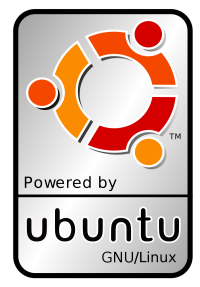
GNU/ Linux
Ubuntu.
Por razones de seguridad la cuenta de usuario raíz (root) está deshabilitada por razones de seguridad, por esto no se puede iniciar sesión con dicha cuenta de manera directa: la alternativa es utilizar el comando «su -».
Un usuario normal puede cambiar solo su propia contraseña por medio del comando passwd mientras que el usuario raíz (también llamado o llamada superusuario o superusuaria) puede cambiar las contraseñas de todos los demás usuarios, las cuales están almacenadas de manera encriptada en el directorio /etc/shadow mientras que los datos de usuario los almacenamos en /etc/passwd
Understanding /etc/shadow file https://t.co/k7XYga5Zhr via @nixcraft
— ks7000.net.ve ? (@ks7000) 11 de enero de 2018
Understanding /etc/passwd File Format https://t.co/53BpLhfY1y via @nixcraft
— ks7000.net.ve ? (@ks7000) 11 de enero de 2018
Tabla de contenido:
¿Cómo cambiar la contraseña de superusuario en GNU/Linux Ubuntu?
Abrimos una ventana terminal y escribimos lo siguiente:
sudo -i passwd
También podemos realizarlo en un solo paso:
sudo passwd root
Por último probamos si quedó correctamente establecida la contraseña:
sudo - id
¿Cómo deshabilitamos la cuenta superusuario en GNU/Linux Ubuntu?
sudo passwd -dl root
Lo anterior es en su versión de parámetros cortos y agrupados, si queremos de manera nemotécnica:
sudo passwd -delete -lock root
Parámetros del comando «passwd»
- -d o -delete: permite borrar la contraseña de un usuario, incluso el superusuario, es decir, la convertimos en una cuenta sin contraseña.
- -l o -lock: una opción solo permitida al superusuario, agrega una signo de admiración de cierre al principio de la contraseña lo cual la hace indescifrable e impide al usuario iniciar sesión sin eliminar la cuenta. Par desbloquearla utilizamos la opción -u o -unlock.
- Una cuenta de usuario bloqueada de la manera anterior no impide que pueda iniciar sesión por medio de ssh, si queremos bloquearla completamente debemos utilizar el comando chage.
Linux Locking An Account https://t.co/Y3d8oOq8AQ via @nixcraft
— ks7000.net.ve ? (@ks7000) 12 de enero de 2018
Comando «chage»
El comando chage le coloca una fecha de expiración a una cuenta de usuario, con la particularidad de que si le colocamos el valor cero a la fecha dejaremos la cuenta de usuario deseada completamente bloqueada sin eliminar la cuenta:
chage -E 0 {nombredeusuario}
Si queremos luego desbloquear deberemos usar el parámetro «-E 1» y si queremos ver la información del usuario utilizamos el parámetro -l, por ejemplo esto es lo que devuelve la información de nuestra cuenta:
jimmy@KEVIN:~$ sudo chage -l jimmy Último cambio de contraseña : feb 28, 2015 La contraseña caduca : nunca Contraseña inactiva : nunca La cuenta caduca : nunca Número de días mínimo entre cambio de contraseña : 0 Número de días máximo entre cambio de contraseña : 99999 Número de días de aviso antes de que caduque la contraseña : 7 jimmy@KEVIN:~$
El comando chage está reservado al superusuario con excepción del parámetro de listado, -l; también con este comando podremos establecer múltiples opciones con respecto al manejo y administración de contraseñas:
- Parámetro -expiredate: coloca una fecha de vencimiento a la contraseña de un usuario.
- Parámetro -inactive: después que venza la contraseña, podremos colocarle la cantidad de días que estará inactiva la cuenta, a menos que usemos el parámetro -1 y la activemos de manera exprofesa.
- Parámetro -mindays: permite establecer el número de días que un usuario o usuaria debe mantener antes de volver a cambiar su contraseña. Si le colocamos el valor de cero entonces el usuario podrá cambiar su contraseña cuantas veces quiera.
- Parámetro -maxdays: por el contrario, este comando obligará a cambiar la contraseña al usuario tantos días después de su último cambio de contraseña. Es útil el próximo parámetro combinado con este parámetro.
- Parámetro -warndays: avisa el usuario tantos días antes de que se cumpla el parámetro -maxdays. Hacemos la salvedad de que éste y los dos últimos comandos están por debajo del parámetro -expiredate.
Notas finales.
No es necesario que activemos la cuenta de superusuario estableciéndole una contraseña ya que casi todo lo que necesitemos para administrar nuestro servidor GNU/Linux se puede hacer con el comando sudo:
- Si tenemos instalado un servidor Apache: «sudo systemctl restart apache2».
- Si queremos o necesitamos agregar un usuario o usuaria al grupo de administradores: «sudo adduser {nombredeusuario} sudo».
- Si, incluso, queremos trabajar con la clave de otros usuario por la ventana terminal: «sudo -i -u {nombredeusuario}».
Esperamos les sea de utilidad estos apuntes,
<Eso es todo, por ahora>.

Un comentario en «¿Cómo cambiar la contraseña de superusuario en GNU/Linux Ubuntu?»
Los comentarios están cerrados.